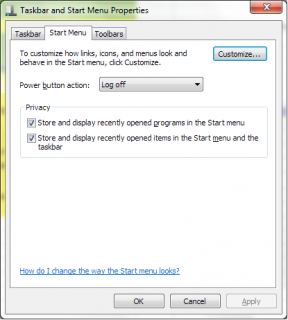10 parasta Nokia 7 Plus -vinkkiä ja temppuja, jotka sinun on tiedettävä
Sekalaista / / December 02, 2021
Yksi Nokia 7 plus: n tärkeimmistä kohokohdista on sen puhdas Android-kokemus. Vaikka useimmat meistä saattavat rakastaa tätä Androidin vääristymätöntä kauneutta, se tarkoittaa myös sitä, että jäämme paitsi joistakin hienoista ominaisuuksista, joita yleensä löytyy ROM-levyistä, kuten MIUI tai ZenUI.

Se ei kuitenkaan tarkoita, etteikö Stock Android olisi vailla ominaisuuksia. Suurimman osan ajasta ominaisuudet jäävät piiloon syvälle Asetukset-valikossa.
Tässä artikkelissa tänään puhumme kymmenestä tällaisesta Nokia 7 plus -asetuksesta. Koska tästä tulee pitkä postaus, hypätään suoraan sisään!
1. Kuvakaappauksen pikakuvake
Suurimmassa osassa tähän mennessä käyttämistäni puhelimista ei ole erityistä pikakuvaketta kuvakaappauksille. Olipa kyseessä huippuluokan Galaxy Note 8 tai budjettiystävällinen Mi MiX, sinun on käytävä läpi sama harjoitus painamalla virtanäppäintä ja äänenvoimakkuuden vähennysnäppäintä saadaksesi kuvakaappauksen.
No, Nokia 7 plus -puhelimella voit antaa tälle tavalle levon. Siinä on näppärä pikakuvake Pika-asetukset-valikossa, jonka avulla voit ottaa kuvakaappauksen vain nostamalla sormea.

Kuvakaappausvaihtoehto ei kuitenkaan ole oletuksena Pika-asetukset-valikossa. Sinun pitäisi lisätä se ensin. Voit tehdä tämän tuomalla Pika-asetukset-valikon alas ja napauttamalla Muokkaa-kuvaketta.

Kun olet valmis, vedä ja pudota kuvakaappauskuvake aktiiviselle alueelle. Se siitä! Voit jopa vetää kuvakaappauskuvaketta pari paikkaa ylöspäin niin, että se sijaitsee valikon ensimmäisellä sivulla.
Joten kun seuraavan kerran sinun on otettava kuvakaappaus, tiedät mitä tehdä.
2. Avaa järjestelmän käyttöliittymäviritin piilotoimintoja varten
Parasta Stock Android -käyttöliittymissä on, että se mahdollistaa sen tutkia Androidin maailmaa vapaasti. Eräs (eräänlainen) piilotettu toiminto on järjestelmän käyttöliittymän asetukset. Tämän avulla voit avata pari muuta räätälöintitemppua Android-laitteellasi, jotka puuttuvat vakioasetusvalikosta.
Eräs (eräänlainen) piilotettu toiminto on järjestelmän käyttöliittymän asetukset
Ennen kuin ryhdymme tutkimaan sitä, katsotaanpa, kuinka järjestelmän käyttöliittymän asetukset avataan. Liu'uta Pika-asetukset-valikkoa alas ja napauta pitkään Settings Cog -kuvaketta, kunnes näet viestin, että System UI Tuner on otettu käyttöön.


Kun olet valmis, siirry kohtaan Asetukset> Järjestelmä> Järjestelmän käyttöliittymäviritin ja napauta Tilapalkki-vaihtoehtoa.


Tämä näyttää kuvakkeet, jotka ovat oletuksena käytössä. Joten jos haluat pitää tilapalkin puhtaana, sinun tarvitsee vain kytkeä kytkimet pois päältä.
3. Ota Ambient Display käyttöön
Nokia 7 plus: n hieno ominaisuus on sen ympäristönäyttö. Tämä on Always On Display -ominaisuuden serkku, jonka avulla voit tarkastella kellonaikaa ja ilmoituksia lukitusnäytöllä.

Ota ympäristönäyttö käyttöön siirtymällä kohtaan Näyttö > Lisäasetukset ja napauttamalla Ambient-näyttö. Ota tässä käyttöön Nosta tarkistaaksesi puhelin -vaihtoehto ja uudet ilmoitusvaihtoehdot saadaksesi kaiken irti tästä ominaisuudesta.


Siisti vinkki: Vihaatko virtapainikkeen painamista joka kerta? Ota käyttöön kaksoisnapauttamalla herätysele Näyttöasetuksissa nähdäksesi, mitä hälytyksiä olet unohtanut.
4. Ota eleet käyttöön
Eleet ovat tärkeä osa kaikkia puhelimia, ja onneksi Nokia 7 plus tukee kourallista niistä tärkeitä eleitä. Vaikka ne eivät ole niin yksityiskohtaisia kuin iPhone-X: stä löytyvät, ne onnistuvat saamaan työn tehtyä.
Paras joukosta on pyyhkäisy sormenjälki ilmoituksia varten. Tämä laskee ilmoituslaatikkoa, kun pyyhkäiset alas sormenjälkitunnistinta. Näppärää, eikö?


Ota se käyttöön siirtymällä kohtaan Järjestelmä> eleet ja vaihtamalla kolmannen vaihtoehdon kytkin.
5. Vaihda automaattisesti mobiilidataan
On selvää, että Wi-Fi-yhteys ilman Internet-yhteyttä on sama kuin ei Wi-Fi-yhteyttä. Joillakin puhelimilla kestää kuitenkin jonkin aikaa ymmärtää tämä yksinkertainen logiikka. Joten ellet huomaa pientä huutomerkkiä Wi-Fi-kuvakkeessa, olet saattanut jo tuhlata arvokasta aikaa sivun latautumiseen.
Onneksi Nokia 7 plus -puhelimessa on vaihtoehto, joka vaihtaa mobiilidataan automaattisesti, kun yhdistetyllä Wi-Fi-verkolla ei ole Internet-yhteyttä.


Ota tämä hieno ominaisuus käyttöön siirtymällä kohtaan Asetukset > Verkko ja Internet > Wi-Fi ja napauttamalla Wi-Fi-asetukset. Kun olet tehnyt tämän, sinun tarvitsee vain napauttaa Lisäasetukset ja napsauttaa Vaihda mobiilidataan automaattisesti -vaihtoehtoa.
6. Muuta ilmoitusten prioriteetteja
Puhelimen ilmoitukset ovat yksi keskittyneimmistä alueista nykyään. Sen lisäksi, että voit mukauttaa ilmoituksia yksitellen, voit myös määrittää muutaman sovelluksen ohittamaan DND-tilan. Tämä on erityisen tärkeää, kun puhelimessasi on työsovelluksia.


Sinun tarvitsee vain siirtyä kohtaan Asetukset > Sovellukset ja ilmoitukset ja avata vastaava sovellus ja napauttaa Sovellusilmoitukset. Kun olet sisällä, kytke Ohita Älä häiritse -kytkin päälle. Voit muuttaa sovelluksen prioriteettia (jos se on sähköpostisovellus) napauttamalla Tee ääni ja vaihda Kiireellinen-vaihtoehtoon.

Samoin päinvastoin tämä voidaan tehdä sovelluksissa, joiden ilmoitukset eivät ole tärkeitä. Näppärä pikakuvake ilmoitusasetuksiin on liu'uttamalla ilmoitusta hieman vasemmalle/oikealle, kunnes näet Asetukset Hammaspyörän. Napauta kuvaketta ja tee muutokset vastaavasti.
7. Säädä navigointipalkkia
Jos minulta kysytään, Nokia 7 plus: n navigointipalkki on liian yksinkertainen minun makuuni. Toisin kuin jotkin mukautetut ROM-levyt, et voi värittää sitä etkä myöskään piilottaa sitä saadaksesi mukaansatempaavan kokemuksen. Silloin pari kolmannen osapuolen sovellusta tulee peliin.


Jos haluat Nokia 7 plus -puhelimesi navigointipalkin heräävän henkiin, paras sovellus on Navigointipalkin animaatiot. Siinä on useita ilmaisia ja maksullisia animaatioita, jotka syttyvät näytön alareunaan. Sinun tarvitsee vain ottaa sovellus käyttöön ja valita animaatio. Psst... sovelluksessa on jopa hieno Avengers-vaihtoehto, mutta se on maksullinen.
8. Päästä eroon Google App -näytöstä
Stock Androidin ansiosta Nokia 7 plus: ssa on Google App -näyttö aloitusnäytön vasemmalla puolella. Se näyttää kaikki viimeisimmät uutiset mieltymystesi ja sijaintisi mukaan. Vaikka se on kätevä, se on mielestäni suuri tilanhukkaa. Onneksi sen voi nopeasti poistaa käytöstä.

Jos sinulla on sama ajatus, paina pitkään aloitusnäyttöä ja napauta Kotiasetukset-kuvaketta. Kun olet valmis, vaihda Näytä Google-sovellus pois päältä -kytkin. Se siitä.
Siisti vinkki: Muuta kuvakkeen muotoa -vaihtoehdolla voit vaihtaa tylsistä pyöreistä kuvakemuodoista. Suosikkini? Squircle se on!
9. Käytä sormenjälkitunnistinta navigointiin
Ei, en toista kohtaa 4 uudestaan! Tämä on paljon siistimpi vaihtoehto oletuseleille, jotka näytimme sinulle yllä. Sormenjäljen navigointinäppäimellä (melko suupala) tämän vaihtoehdon avulla voit käyttää sormenjälkitunnistinta navigointipalkkina.
Sinun tarvitsee vain kirjoittaa termi "Navigointi" asetusten hakupalkkiin. Napauta ensimmäistä esiin tulevaa vaihtoehtoa ja ota se käyttöön.

Tästä eteenpäin yhdellä napautuksella sensoria kaksinkertaistuu Takaisin-painike. Kosketa Koti-painiketta pitkään anturia, kun taas pyyhkäisemällä anturia oikealle/vasemmalle avautuu viimeisin sovellus. Siistiä, eikö?
Lisäksi jos olet asentanut Navigation Bar -sovelluksen, näet itse asiassa painikkeen toiminnon rekisteröityneen palkkiin.
10. Avaa puhelimesi lukitus äänelläsi
Viimeisenä mutta ei vähäisimpänä, ota käyttöön aina hyödyllinen Google Assistant uudessa puhelimessasi. Intuitiivinen avustaja parantaa epäilemättä älypuhelinkokemustasi.


Ota Google Assistant käyttöön painamalla kotipainiketta pitkään, niin avustaja opastaa sinua asennusprosessin läpi. Kun olet tehnyt tämän, siirry kohtaan Asetukset> Suojaus> Smart lock, napauta Voice Match -vaihtoehtoa ja aseta Assistant tunnistamaan äänesi. Ta-Da, olet valmis!
Ota kaikki irti puhelimestasi
Joten näin voit parantaa Android-kokemustasi muutaman yksinkertaisen tempun avulla. Puhelimessa on se, että mitä enemmän tutkit, sitä parempi kokemus on. Plus, puhumattakaan lukemattomia Android-sovelluksia jotka auttavat tekemään kokemuksesta hedelmällisen.